- Suscribirse a un feed RSS
- Marcar tema como nuevo
- Marcar tema como leído
- Flotar este Tema para el usuario actual
- Favorito
- Suscribir
- Silenciar
- Página de impresión sencilla
- Comunidad Orange
- :
- Smartphones y Tablets
- :
- Otros dispositivos, routers y Livebox
- :
- Acelera un poco más
Acelera un poco más
- Suscribirse a un feed RSS
- Marcar tema como nuevo
- Marcar tema como leído
- Flotar este Tema para el usuario actual
- Favorito
- Suscribir
- Página de impresión sencilla
- Marcar como nuevo
- Favorito
- Suscribir
- Silenciar
- Suscribirse a un feed RSS
- Resaltar
- Imprimir
- Informe de contenido inapropiado
Acelera un poco más
Al volante, siempre es recomendable conducir a una velocidad moderada, sobre todo en esta época de desplazamientos veraniegos. Pero cuando hablamos de navegar por Internet, sabemos que te gusta ir al máximo de velocidad posible. Cargar una página, ver contenidos en streaming, descargar ficheros… Siempre queremos más, y con razón.

La clave está en la configuración predeterminada. Cuando conectas tu Nest Wifi, su sistema realiza un chequeo para establecer la configuración DNS. Prueba si es más rápida la conexión a tu proveedor de servicios de Internet (ISP) o a Google y elige la opción óptima. Pero no siempre acierta, así que se pueden modificar estos parámetros y aumentar la velocidad de conexión.
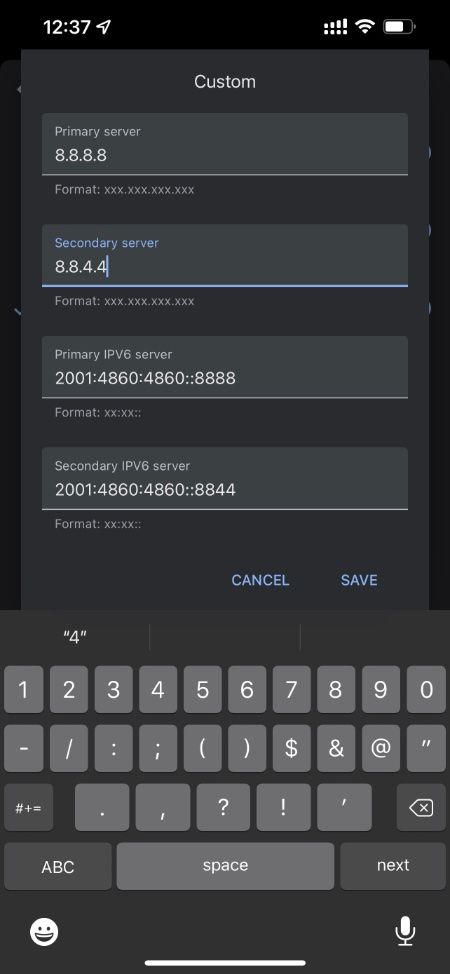
Una vez guardados estos ajustes, podrás probar tu conexión a Internet. Básicamente estás forzando a tu Nest Wifi a que priorice la conexión a tu ISP. Lo notarás en la carga de páginas web. Si da resultado, todo fluirá mejor. Si no funciona, siempre podrás volver a la configuración predeterminada.
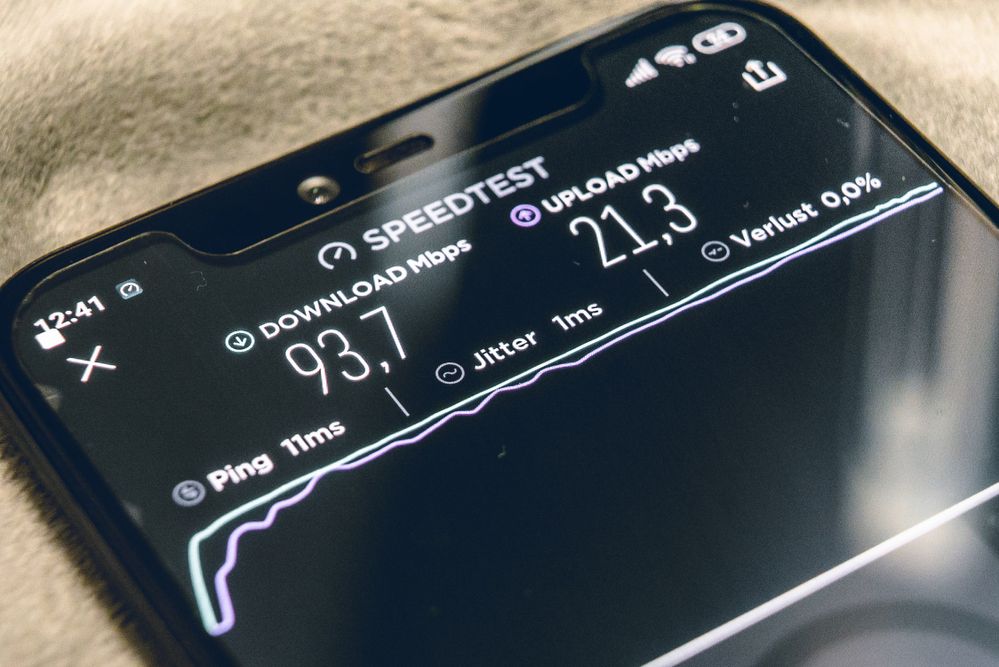
| Asunto | Autor |
|---|---|
¿No encontraste lo que buscabas?
